Microsoft lovede, at Windows 10 fik PowerToys, og de er her endelig! Den første preview-udgivelse inkluderer en Windows-tastgenvejsoverlejring og en skrivebordsvinduehåndtering, der giver dig mulighed for at gå ud over simpel 2×2 snapping.
Du kan download PowerToys fra GitHub– vælg filen PowerToysSetup.msi. De er gratis og open source!
Når du har downloadet og installeret PowerToys, vil du se et PowerToys-logo i dit meddelelsesområde. Klik på det for at åbne vinduet PowerToys-indstillinger.
I modsætning til det gamle PowerToys til Windows XP, er disse ikke separate downloads. Der er én stor PowerToys-pakke, du downloader og installerer. Du kan vælge, hvilke PowerToys der er aktiveret fra indstillingsvinduet.

Genvejsguiden giver kontekstuel hjælp til Windows-tastgenveje. For at aktivere den skal du trykke på og holde Windows-tasten på dit tastatur nede et øjeblik. Du vil se en overlejring, der viser, hvilke Windows-tastgenveje du kan bruge. For eksempel vises tal over dine programikoner på proceslinjen. Du kan trykke på Windows+1 for at aktivere den første proceslinjegenvej, som om du havde klikket på den.
Disse tastaturgenveje er tilgængelige hele tiden, men PowerToy giver en nemmere måde at opdage dem på, mens du bruger Windows uden først at læse om dem online.
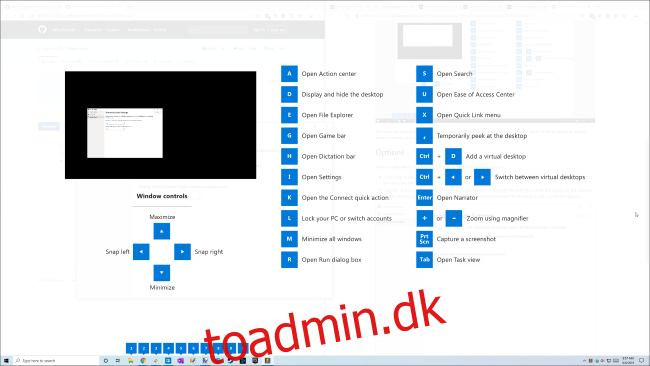
FancyZones lader dig oprette et vindueslayout og hurtigt tildele vinduer til det layout. Vil du have tre vinduer side om side på din skærm? Windows 10’s normale snap-funktion hjælper ikke med det, men det kan FancyZones.
Du kan konfigurere det fra FancyZones-sektionen i PowerToys-indstillinger. Klik på knappen “Rediger zoner”, eller tryk på Windows+~ (tilde) for at åbne den.
For lettere at arrangere vinduer kan du aktivere “Hold Shift-tasten nede for at aktivere zoner, mens du trækker” og derefter holde Shift-tasten nede, mens du trækker vinduer rundt på din skærm for hurtigt at sætte dem ind i dine valgte zoner.
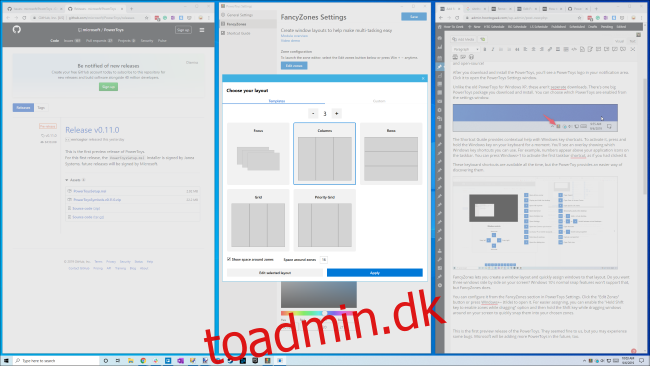
Dette er den første preview-udgivelse af det nye PowerToys. De virkede fine for os, men du kan støde på nogle problemer. For eksempel fungerer FancyZones endnu ikke godt, hvis du har flere skærme.
Microsoft vil forbedre disse PowerToys og tilføje mere PowerToys i fremtiden, så følg med.
Her er videodemoen, som Microsoft linker til fra FancyZones-indstillingsskærmen:

